Laptop không vào được màn hình chính là một trong những lỗi mà khá là nhiều người gặp phải trong quá trình sử dụng. Tuy vậy nhưng ít ai biết được lỗi này nó xuất phát từ đâu cũng như cách khắc phục như thế nào? Chính vì thế, sau đây hãy cùng FixLap tìm hiểu ngay nhé!
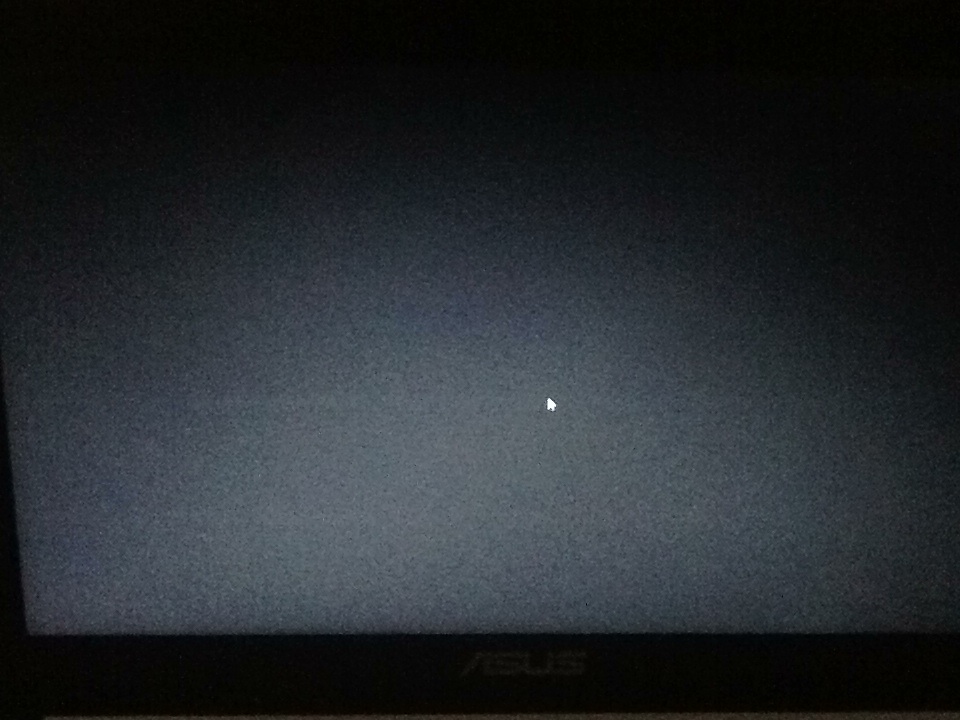
Nguyên nhân xảy ra lỗi laptop không vào được màn hình chính
– Xung đột phần cứng: đối với nguyên nhân này là do trong quá trình tiến hành cài driver mới cho một thiết bị phần cứng được kết nối với máy tính laptop nên xảy ra xung đột.
– Xung đột phần mềm trong hệ thống: đây là khi phần mềm mới được cài đặt vào laptop gây ra lỗi phổ biến nhất đó chính là xung đột giữa những phần mềm diệt virus với nhau.
– Do hệ điều hành bị lỗi: Mọi người thường hay tắt cập nhật Windows vì vậy các lỗi của phiên bản cũ không được sửa. Hoặc cũng có thể do chính bản cập nhật mới không tương thích và gây ra lỗi toàn hệ thống.
– Máy tính bị nhiễm virus, malware, spyware: Như các bạn đã biết, virus khiến cả hệ thống bị tê liệt. Những hiện tượng mà mọi người có thể gặp phải là dung lượng ổ C bị đầy thất thường, nhiều cửa sổ popup và cả laptop không lên màn hình chính.
Cách khắc phục lỗi máy tính không vào được màn hình chính
Sau khi tìm hiểu các nguyên nhân có thể xảy ra, và từ đây chúng ta cùng tìm hiểu chi tiết cách khắc phục để máy tính hoạt động trở lại bình thường.
1. Gỡ bỏ phần mềm đã cài trước khi hệ điều hành Windows xảy ra lỗi

Hãy kiểm tra lại khoảng thời gian trước khi hệ điều hành gặp lỗi xem có cài đặt thêm bất kỳ những phần mềm hoặc ứng dụng nào hay không? Nếu như có cài đặt thêm vào máy tính một phần mềm hoặc ứng dụng nào đó thì hãy gỡ nó ngay. Bởi vì đó chính là nguyên nhân rất phổ biến dẫn tới việc máy tính không vào được màn hình chính.
Cách sửa lỗi rất đơn giản, các bạn chỉ cần truy cập vào chế độ Safe Mode rồi sau đó tiến hành gỡ bỏ phần mềm đó đi. Máy tính của chúng ta sẽ tự động khởi động vào chế độ Safe Mode nếu nó tiếp tục reset khi khởi động. Tuy nhiên, ta cũng có thể khởi động vào chế độ Safe Mode bằng tay bằng cách:
– Đối với Windows 7 trở về trước: Nhấn phím F8 khi vừa khởi động máy tính. Sau đó chọn vào Safe Mode trong menu xuất hiện.
– Đối với Windows 8: Giữ Shift và nhấp vào Restart trên trình đơn Power ở màn hình đăng nhập. Hoặc thông qua trình đơn Charms.
– Đối với Windows 10: Giữ Shift trong khi nhấp vào Restart trên menu Power options từ Start Menu.
2. Tắt ngay chức năng Windows update
Windows Update cũng là một trong những nguyên nhân khiến cho máy tính khởi động chậm và xuất hiện tình trạng laptop không vào được màn hình chính. Chính vì thế, lúc này ta nên tắt ngay tính năng Windows Update nếu các bạn muốn thiết bị của mình được khởi động ổn định lại như bình thường. Các thao tác thực hiện rất đơn giản như sau:
– Bước 1: Tìm đến ô tìm kiếm trên thanh Taskbar -> Nhập từ service -> chọn vào Services.
– Bước 2: Tiếp đến các bạn kéo xuống dưới chọn vào Windows Update -> tiếp theo chọn vào Properties.
– Bước 3: Tại tab Garenal -> chọn vào mục Startup type -> chọn vào Disables -> tiếp nữa chọn vào Apply -> cuối cùng chọn vào OK.
3. Quét virus trên thiết bị

Để đảm bảo an toàn dữ liệu cá nhân và an toàn cho chiếc laptop của mình thì bạn cần phải hình thành thói quen thường xuyên quét virus. Hiện nay trên thị trường có rất nhiều phần mềm diệt virus uy tín mà bạn có thể cài về máy. Ví dụ như: Avast Anti Virus, Kaspersky, AVG, BKAv, Avira,….
4. Tắt các ứng dụng khởi động khi khởi động cùng laptop
Thông thường, khi chúng ta cài đặt một số phần mềm bên ngoài vào thiết bị thì nó sẽ tự mặc định khởi động cùng Windows. Và chính điều này tiêu tốn một lượng lớn dung lượng và dễ gây ra các lỗi Disk hay màn hình xanh do lỗi ổ. Đó cũng là lý do dẫn tới tình trạng laptop không vào được màn hình chính.
Các bước thực hiện rất đơn giản như sau đây:
– Bước 1: Tại thanh Taskbar, bạn hãy click chuột phải và chọn Task Manager.
– Bước 2: Cửa sổ Task Manager hiện ra, tại đây bạn hãy ấn vào tab Startup. Các ứng dụng chạy khởi động cùng Windows sẽ hiện ra, hãy click chuột phải vào chương trình bạn muốn dừng và chọn Disable.
5. Làm sạch thùng rác

Những tập tin rác đã bị xóa vào thùng rác chúng vẫn ở trong thiết bị và sẽ khiến ổ cứng bị đầy. Đừng nghĩ rằng khi xóa thì chúng sẽ mất vĩnh viễn mà được lưu tạm vào thùng rác. Vì vậy, bạn hãy dọn dẹp thùng rác thường xuyên để tránh lỗi laptop lên màn hình nhưng không vào được Win nhé.
Truy cập vào ứng dụng Recycle Bin trên màn hình Desktop và xóa bỏ các tập tin không cần thiết trong đó. Vậy là bạn đã giải phóng một lượng lớn dung lượng ổ C do các file rác chiếm lấy.
Và trên đây là một số thông tin về lỗi laptop không vào được màn hình chính. Hy vọng bài viết này mang lại những kinh nghiệm bổ ích dành cho các bạn.

